
Laatst geupdate op

Als u Touch ID-problemen op uw Mac ondervindt, zijn er stappen voor probleemoplossing die u kunt volgen om de situatie op te lossen. Kijk eens.
Heb je Touch ID-problemen op je compatibele MacBook Pro of MacBook Air? De onderstaande stappen voor probleemoplossing behandelen mogelijke hardware- en softwareproblemen met de functie voor vingerafdrukherkenning.
Touch ID werd tien jaar geleden voor het eerst geïntroduceerd op de iPhone 4S en is een authenticatietool die te vinden is op alle moderne iPhones, bepaalde iPads en Macs, inclusief de iMac 2021. De tool heeft verschillende functies, waaronder de mogelijkheid om uw apparaat te ontgrendelen, Apple Pay te gebruiken, in te loggen bij apps van derden en aankopen te doen in de verschillende Apple online winkels.
Touch ID-problemen: eenvoudige probleemoplossing
Als je Touch ID eenmaal op je Mac hebt ingesteld, loop je misschien nooit meer tegen problemen aan. En toch komen ze voor. Vaak kunnen dingen eenvoudig worden opgelost door de Touch ID-knop op het toetsenbord te reinigen of de tool opnieuw in te stellen. Andere mogelijke oplossingen zullen echter meer tijd kosten en verschillende stappen vergen.
Tijd om schoon te maken
In de loop der jaren heeft Apple Mac-toetsenborden duurzamer en minder storingsgevoelig gemaakt. Onze vingers zijn echter niet bepaald het schoonste deel van ons lichaam. Ze bevatten olie en zijn soms nat, wat problemen kan veroorzaken. Je moet je Mac-toetsenbord regelmatig schoonmaken en de hele dag je handen wassen. Het toetsenbord moet op dezelfde manier worden schoongemaakt als een muis of ander computeraccessoire: om vuil of puin te verwijderen.
Opnieuw opstarten
Het opnieuw opstarten van een computer is een geweldige manier om verschillende problemen op te lossen, waaronder problemen met Touch ID. Door dit te doen, stelt uw computer verschillende functies opnieuw in, en dit kan de stap voor probleemoplossing zijn die u nodig hebt om het huidige probleem op te lossen. Volg deze stappen om opnieuw op te starten:
- Zet je Mac uit met de Apple-menu > Afsluiten opdracht.
- Houd de ingedrukt aanknop gedurende 10 seconden en laat dan los.
- Druk na een paar seconden op de aan / uit-knop om uw Mac opnieuw op te starten.
Voeg uw vingerafdrukken opnieuw toe
Onze vingerafdrukken veranderen nooit. En toch is het soms nodig om ze opnieuw toe te voegen aan Touch ID om problemen op te lossen. Om dit te doen:
- Ga in de Systeem voorkeuren op je Mac.
- Kiezen Touch-ID.
- Beweeg uw aanwijzer over de huidige vingerafdruken klik vervolgens op de 'X'.
- Log in op je Mac-account, wanneer van toepassing.
- Kiezen om Verwijderen om de huidige vingerafdruk te verwijderen.
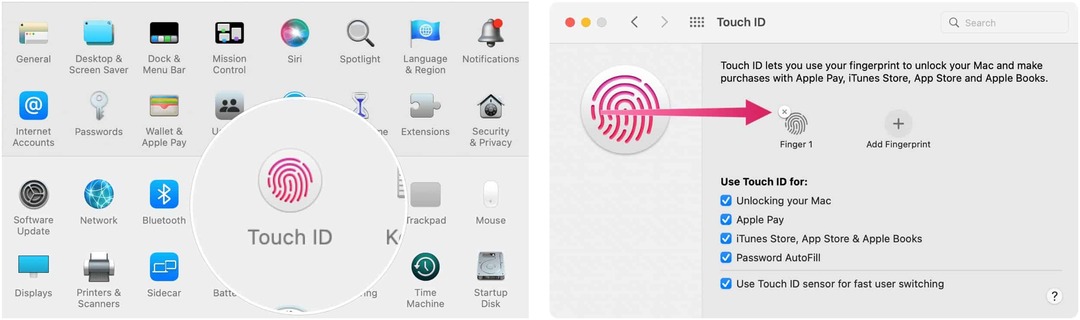
Volgende:
- Selecteer Vingerafdruk toevoegen op dezelfde pagina.
- Volg de routebeschrijving op het scherm om uw vingerafdruk toe te voegen.
- Herhaal stap 1 en 2 om nog een vingerafdruk toe te voegen.
Nadat u uw vingerafdruk opnieuw hebt toegevoegd, wilt u misschien de Touch ID-instellingen op dezelfde vertrouwde Touch ID-pagina aanpassen. Standaard zal uw vingerafdruk:
- Ontgrendel je Mac
- Gebruik met Apple Pay
- Werken met iTunes Store, App Store en Apple Books
- Wachtwoord automatisch invullen
Schakel uw selecties in/uit.
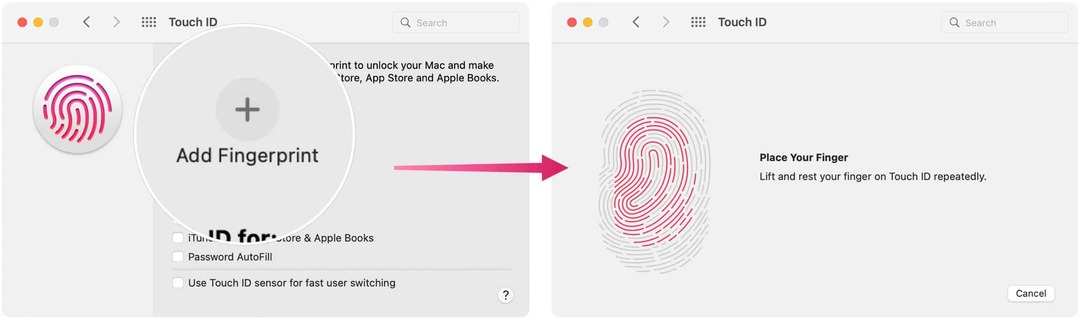
Bijwerken
Apple stuurt regelmatig macOS-updates uit. Als je achterloopt bij het installeren van deze, doe dat dan nu. De update kan de sleutel zijn om uw Touch ID-problemen eindelijk op te lossen.
Updates zoeken:
- Klik op de Apple-pictogram linksboven in de menubalk.
- Kiezen Over deze Mac.
- Selecteer Software-update.
- Installeren de update wanneer van toepassing.
Touch ID-problemen: geavanceerde probleemoplossing
Als de vorige stappen uw Touch ID-problemen niet hebben opgelost, is het tijd om naar meer geavanceerde stappen voor probleemoplossing te gaan.
Alleen Intel: SMC resetten
Het resetten van de systeembeheercontroller van uw Mac is de volgende stap die u moet nemen om uw Touch ID-problemen op te lossen. Helaas, dit oplossing werkt alleen op Intel-gebaseerde Macs. Als u een Mac met Apple Silicon hebt, start u uw computer opnieuw op.
SMC resetten op Intel MacBooks met een T2-beveiligingschip:
- Schakel eerst uw Mac uit met de Apple-menu > Afsluiten opdracht.
- Houd vervolgens de volgende drie toetsen zeven seconden ingedrukt: Control, Option en Shift.
- Blijf de drie toetsen ingedrukt houden terwijl u ook de. ingedrukt houdt aanknop voor nog eens zeven seconden.
- Stop met het vasthouden van alle vier de toetsen en wacht 10 seconden.
- Zet de machine aan.
SMC resetten op Intel desktop Macs met een T2-beveiligingschip, inclusief de 2021 iMac met Touch ID:
- Zet je Mac uit en dan haal de stekker uit het stopcontact.
- Wacht 15 seconden, dan steek het netsnoer er weer in.
- Wacht vijf seconden en druk vervolgens op de aanknop om uw Mac in te schakelen.
Om SMC te resetten op alle andere Intel-gebaseerde Macs, volg de instructies van de Apple-website.
Nadat u de computer weer hebt ingeschakeld, controleert u of de problemen met Touch ID zijn opgelost.
Veilige modus
Een laatste stap voor probleemoplossing die u kunt volgen om het Touch ID-probleem op te lossen, is door uw computer opnieuw op te starten in de veilige modus.
Op Intel-Macs:
- Zet je uit computer.
- Tik snel op de aanknopen houd vervolgens de ingedrukt Shift toets.
- Houd de Shift-toets niet langer ingedrukt zodra u het inlogscherm ziet.
- Log in op de computer in Veilige modus en kijk of het probleem nu is opgelost.
Op Apple siliconen Macs:
- Zet je uit computer.
- Houd de ingedrukt aanknop gedurende 10 seconden.
- Laat de aan/uit-knop los wanneer u het opstartvenster ziet.
- Kies jouw opstartschijfen houd vervolgens de ingedrukt Shift toets.
- Selecteer Doorgaan met om naar de veilige modus te gaan.
- Laat de... Los Shift toets.
Touch ID-problemen: technische ondersteuning
Als uw Touch ID-problemen zich blijven voordoen, zelfs nadat u de bovenstaande technieken voor probleemoplossing hebt uitgevoerd, kunt u het beste contact opnemen met Apple voor hulp. Het is mogelijk dat uw Mac hardware moet vervangen om de situatie op te lossen.
Hoe de cache, cookies en browsegeschiedenis van Google Chrome te wissen
Chrome doet uitstekend werk door uw browsegeschiedenis, cachegeheugen en cookies op te slaan om uw browserprestaties online te optimaliseren. Haar is hoe te...
Prijsvergelijking in de winkel: hoe u online prijzen kunt krijgen terwijl u in de winkel winkelt
Kopen in de winkel betekent niet dat je hogere prijzen moet betalen. Dankzij prijsaanpassingsgaranties kunt u online kortingen krijgen tijdens het winkelen in...
Een Disney Plus-abonnement cadeau doen met een digitale cadeaukaart
Als je van Disney Plus hebt genoten en het met anderen wilt delen, kun je als volgt een Disney+ Gift-abonnement kopen voor...
Uw gids voor het delen van documenten in Google Documenten, Spreadsheets en Presentaties
U kunt eenvoudig samenwerken met de webgebaseerde apps van Google. Dit is uw gids voor delen in Google Documenten, Spreadsheets en Presentaties met de machtigingen...


